Hvis vi spørger dig, hvad er modellen på din bærbare computer eller dens serienummer, vil du næppe vide, hvordan du skal svare os. Der sker heller ikke noget, for det er data, som de fleste (også os) kender. Men ved at kende bærbar model er ret vigtigt, og du kan få dette oplysninger meget hurtigt og nemt.
Selvom to bærbare computere ser fysisk ens ud, kan de have en anden identifikator. Modellen i en bærbar computer afhænger af komponenterne, skærmtype, opløsning og tilslutningsmuligheder. Alle disse aspekter kan påvirke den endelige betegnelse for den bærbare computer af producenterne.

Hvorfor er det nødvendigt at kende den bærbare model
Der er mange grunde til, at du måske ikke ved præcis hvilken bærbar model , serienummer du har. Det kan være, at den bærbare computer blev givet til dig, det er muligt, at du har haft den i lang tid eller simpelthen, du har erhvervet den istandsat til dens gode pris, bl.a. Hvorom alting er, er det vigtigt og ret simpelt at kende model og serienummer.
En af de grundlæggende faktorer for at kende denne information er hvornår behandling af garantien for den bærbare computer . De vil helt sikkert bede dig om en række oplysninger, blandt andet modellen og serienummeret. De er også vigtige data for at finde reservedele, hvis den bærbare computer allerede er et par år gammel og er uden for garantien. Alligevel er denne information vigtig for at finde de bedst mulige drivere.
Vi anbefaler endda, at du tjekker modellen inden købe en ny eller brugt bærbar . Søgning efter producenten og modellen af den bærbare computer på Google vil finde alle oplysningerne på den bærbare computer. Hvorfor skulle jeg gøre dette? Hvis det er nyt, fordi sikkert det lille tegn på butik hvor du køber it vil ikke give dig alle specifikationer, såsom den grafiske model eller fremstillingsår. I tilfælde af at købe det brugt , de kunne prøv at narre dig eller udelad vigtige oplysninger.
Den hurtigste og nemmeste måde er at se på siderne af den bærbare taske, hvis du har en. Det næste punkt er at se klistermærket placeret i bunden af selve den bærbare computer. Hvis det er blevet fjernet eller slidt, skal du ikke bekymre dig, Windows er et godt snig og vil give os denne information. Dernæst vil vi forklare alle metoderne til at finde ud af modellen og serienummeret på en bærbar computer.

Hvordan kender man laptopmodellen?
Vi har to ret enkle muligheder, såsom at se klistermærket, som alle bærbare computere har i det nederste område. Hvis vi skal købe en brugt bærbar computer, er det bedre ikke at stole på klistermærket. Det kan være, at det er blevet manipuleret, kom nu, at de har sat en, der ikke svarer. Af denne grund er det bedre at gå ind i Windows og verificere modellen med de data, der tilbydes af producenten.
Se bagklistermærket
Noget du bør vide er, at alle bærbare computere fra fabrikken har et informativt klistermærke i bunden. Dette klistermærke fortæller os alle certificeringerne af den bærbare computer og frem for alt nøjagtig model og serienummer. Så det er lige så nemt som at vende det om og se den information, uanset om det er for at søge efter dets specifikationer på Google eller efter noget andet, vi har brug for. Det kan være, at klistermærket er slidt af efter brug, hvilket er relativt normalt, så du bliver nødt til at bruge en af følgende metoder, som vi beskriver.
Hvis du har bærbar boks eller de sælger det til dig med det, vil du også se dette oplysninger på den side . Alle producenter udskriver model og serienummer på siden af æsken. En af grundene, for at forhindre den forkerte bærbare i at blive distribueret eller den forkerte bærbare i at blive pakket.
Som du kan se på billedet nedenfor, kan klistermærket læses tydeligt. I vores tilfælde, en ASUS TUF bærbar, selv fremstillingsår og -måned er angivet.

Bruger msinfo32
Windows giver os disse oplysninger, såvel som mange andre nyttige oplysninger. Det er så enkelt som at indtaste systeminformationsindstillingen, hvor det vil give os alle data på vores bærbare computer. Faktisk tager mange applikationer, der læser vores computer for at give os nyttige oplysninger som AIDA64, dataene herfra. Fremgangsmåden er den næste:
- På hjemmesiden for oprettelse af en konto skal du indtaste postnummeret for dit service-eller faktureringsområde i feltet, der er markeret (A) på billedet ovenfor. søge boksen på Windows Taskbar , vi skal skrive System Information
- Vi klikker nu videre System Information (vi kan også give intro)
- En af de første oplysninger, den viser os, er Systemmodel , som vi markerer under disse linjer
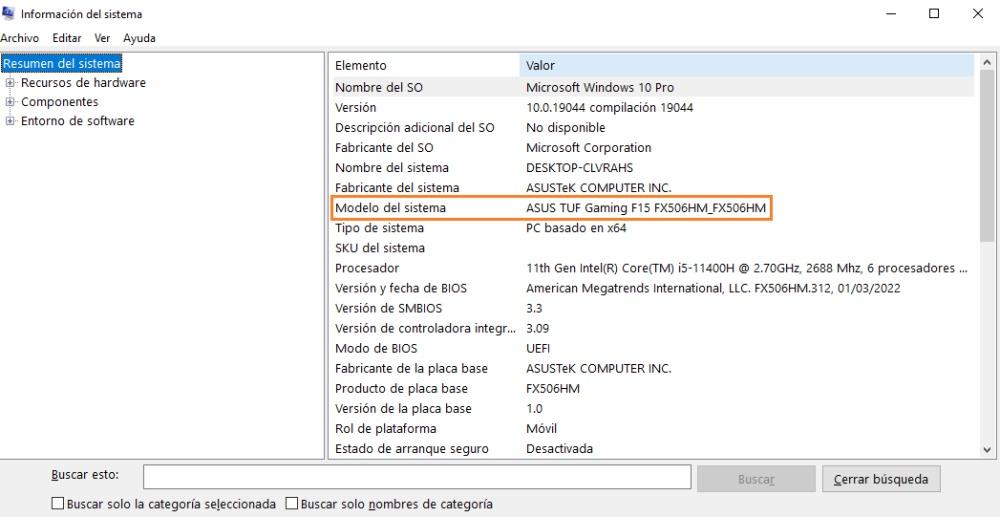
Brug af DirectX Diagnostic Tool
De fleste spil i dag bruger DirectX API, og det installeres naturligt med Windows. Dette værktøj er tilgængeligt på ethvert system og vil give os mere eller mindre de samme oplysninger som den tidligere mulighed. Adgang til det er lige så nemt som at følge disse trin:
- På hjemmesiden for oprettelse af en konto skal du indtaste postnummeret for dit service-eller faktureringsområde i feltet, der er markeret (A) på billedet ovenfor. søge boksen på Windows Taskbar , vi skal skrive DXDiag
- Vi trykker enter at løbe
- Et lille vindue kommer frem, hvor vi vil vælg Ja
- Som du kan se, er den viste information nøjagtig den samme som i den foregående mulighed
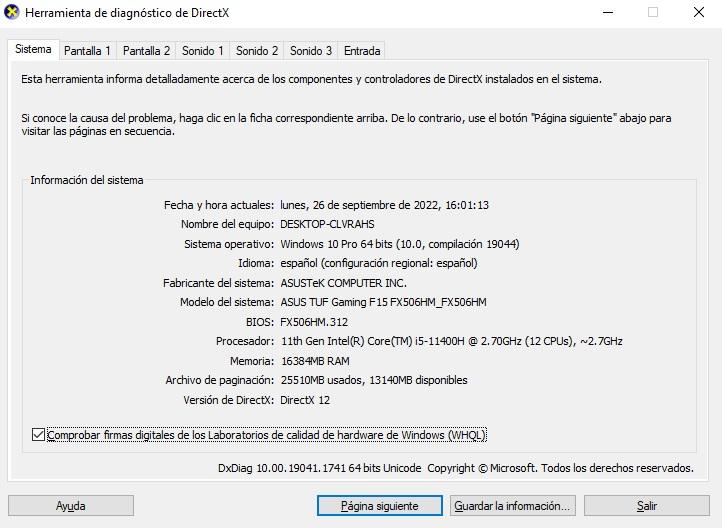
Gennem terminalen eller via PowerShell
Hvis du ud over at kende modellen skal kende serienummeret på den bærbare computer, er dette en anden meget interessant mulighed. Her går det gennem kommandolinjen, og er måske noget mindre intuitivt. Sandheden er, at det heller ikke er svært, bare indtast nævnte kommando og lidt andet. Det gøres som følger:
- På hjemmesiden for oprettelse af en konto skal du indtaste postnummeret for dit service-eller faktureringsområde i feltet, der er markeret (A) på billedet ovenfor. søge boksen på Windows Taskbar , vi skal skrive CMD
- Vi trykker enter for at åbne kommandoprompten
- Vi indtaster følgende kommando: wmic csproduct få navn, identifikationsnummer og tryk enter
- "IdentifyingNumber" er serienummeret, og "Name" er modellen
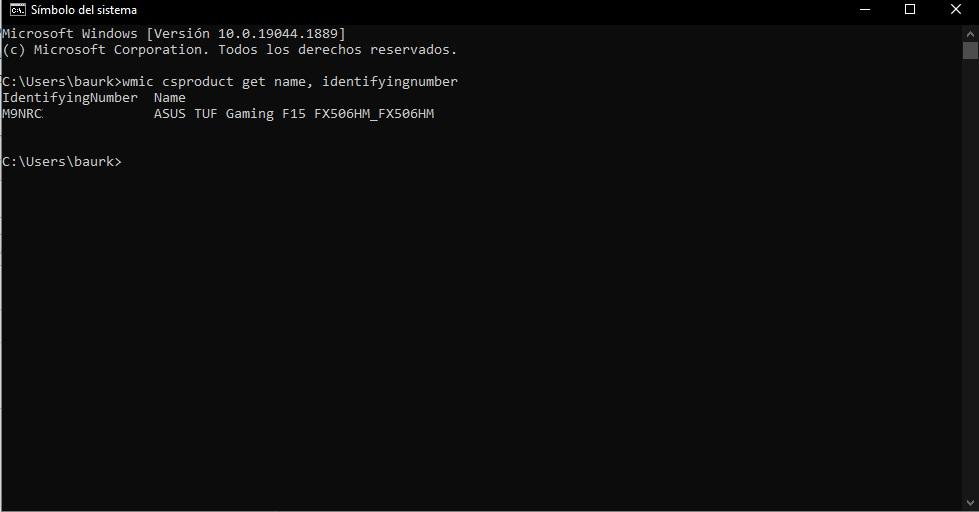
Vi håber, at dette har været nyttigt for dig for at bekræfte, at din bærbare computer er den model, du har købt, og at de ikke har ændret dig på tidspunktet for salg af din computer eller i den tekniske service. Under alle omstændigheder anbefaler vi, at du udskriver eller skriver oplysningerne ned et sted, som du ved, at du kan konsultere senere, hvis det er nødvendigt. Især efter et format, hvor det nogle gange er nødvendigt manuelt at søge efter nogle eksklusive drivere til bestemte modeller.